Windows 11로 무료로 업그레이드하는 방법이 궁금하십니까? 다음은 단계별 가이드입니다.
Windows 11은 Microsoft의 최신 운영 체제로, 여러 관점에서 광범위한 개선 사항을 제공하는 가장 유명한 OS의 새로운 버전입니다. 명확한 그래픽 개선 외에도 Windows 11은 많은 새로운 기능으로 강화되었습니다. 새로운 중앙 시작 메뉴와 그래픽을 갖춘 이 운영 체제는 둥근 모서리와 우아하고 직관적인 디자인을 특징으로 하여 모든 종류의 사용자가 쉽게 탐색할 수 있습니다. 또한 새로운 위젯 패널을 통해 최신 뉴스, 날씨 등을 메인 화면의 편안함에서 쉽게 확인할 수 있습니다. OS는 이제 많은 Android 앱과 호환되며 다양한 새로운 제스처를 제공합니다.
아시다시피 오늘날 Microsoft의 새로운 운영 체제로 무료로 업그레이드하는 방법은 무수히 많습니다. 컴퓨터에 활성 Windows 10 라이선스가 이미 있는 경우 가능합니다. 그렇지 않으면 Mr Key Shop과 같은 소매점 덕분에 할인된 가격으로 Windows 11을 쉽게 구입할 수 있습니다. , 고객에게 저렴한 가격으로 다양한 고품질 제품을 제공합니다. PC를 업그레이드하고 최신 버전의 Windows에 도입된 모든 새로운 기능을 즐길 계획이라면 이 기사를 계속 읽으십시오. 다음 단락에서는 Windows 11로 업그레이드하는 방법에 대해 설명합니다. Windows 10으로 무료로 업그레이드하는 방법

Windows 11로 업그레이드해야 하나요?
위에서 언급했듯이 Windows 11은 광범위한 그래픽 개선 사항을 제공합니다. 새로운 중앙 시작 버튼과 사용자가 홈 화면에서 직접 유용한 정보에 액세스할 수 있는 다양한 위젯에 대해 이미 언급했습니다. Windows 10에 비해 새로운 운영 체제는 그래픽과 인터페이스 측면에서 더욱 발전했으며 업그레이드 후 더욱 직관적이고 사용하기 쉬워졌습니다. 또한 최신 업데이트로 구현된 새로운 보안 메커니즘 덕분에 더 부드럽고 빠르고 안전한 브라우징 경험을 즐길 수 있습니다.
실제로 Microsoft Windows 11에는 보안 측면에서 많은 개선 사항이 포함되어 있습니다. 새로운 TPM 2.0 모듈은 탐색 중에 입력된 개인 정보 및 민감한 데이터에 대한 더 높은 수준의 보호를 보장합니다. 이는 사이버 공격을 방지하도록 특별히 설계된 특수 암호화 기술 덕분에 가능합니다.
새로운 운영 체제는 또한 개별 사용자의 취향과 요구에 따라 매우 사용자 정의 및 적응할 수 있습니다. 예를 들어 PC를 전문적인 용도로 사용하는 경우 화면을 분할(Snap 레이아웃)하고 동시에 여러 작업을 수행할 수 있는 새로운 멀티태스킹 기능에 분명 감사할 것입니다.
Windows 11은 게임용으로도 매우 좋습니다. 이 OS는 게임 성능을 개선하고 이전 버전에서 Microsoft Game Pass에 영향을 미쳤던 많은 버그를 수정하도록 특별히 설계된 새로운 기술에 의존합니다. 이러한 개선 사항은 더 좋고 부드럽고 안정적인 게임 경험을 보장하는 것을 목표로 합니다. 더 빠른 컴퓨터 경험과 다양한 개선 사항을 즐기고 싶다면 반드시 시스템을 업그레이드해야 합니다. 컴퓨터에서 Windows 7 또는 8.1과 같은 이전 운영 체제를 실행 중인 경우 무료 Windows 11 업그레이드를 즐길 수 있습니다. 먼저 Windows 10으로 업그레이드하고 모든 최소 시스템 요구 사항을 충족하는 한. Windows 11을 다운로드하는 방법과 Windows 10을 무료로 다운로드하는 방법을 살펴보겠습니다.

Windows 11을 무료로 받는 방법
Windows 11은 무료인가요? ? 상황에 따라 다릅니다. Microsoft의 최신 운영 체제이지만 무료로 얻을 수 있는 방법은 많습니다. 정품 Windows 10 라이선스를 이미 소유하고 있다면 Windows 11 무료 업그레이드를 활용하고 새로운 시스템의 많은 개선 사항을 무료로 즐길 수 있습니다. 반면 적격 라이선스가 없는 경우에도 시스템을 업그레이드할 수 있지만 일부 흥미로운 기능을 사용할 수 없으며 최신 보안 업데이트에 액세스할 수 없습니다. Windows 11의 무료 인스턴스는 평가판으로 제공되며 제한된 기간 동안 새로운 기능을 즐길 수 있습니다. 그런 다음 제품 키를 입력하거나 원본 라이선스를 구매하라는 메시지가 표시됩니다. Windows 11 다운로드 방법을 살펴보겠습니다. 무료입니다.
설치 도우미 활용
정품 라이선스가 있는 PC를 이미 소유하고 있는 경우 새 업그레이드를 사용할 수 있음을 경고하는 메시지를 기다릴 필요가 없습니다. 실제로 독립적으로 진행하고 업데이트를 확인할 수 있습니다. 이를 위해 Microsoft의 설치 도우미를 사용할 수 있습니다. 컴퓨터가 Windows 11과 호환되는지 확인하고 설치 과정을 안내하도록 설계된 매우 유용한 도구입니다. 진행 방법은 다음과 같습니다.
- 여기에서 Microsoft 웹사이트의 Windows 11 다운로드 페이지로 이동합니다.
- Windows 11 설치 도우미 메뉴 바로 아래에 있는 지금 다운로드 버튼을 클릭합니다.
- .exe 파일을 실행하고 수락 및 설치를 클릭합니다.
- 설치 프로세스 후 PC를 다시 시작
- Microsoft 자격 증명을 사용하여 로그인
- Windows 11 설정 프로세스가 끝나면 제품 키를 입력하거나 유효한 라이선스를 구매하라는 메시지가 표시됩니다.
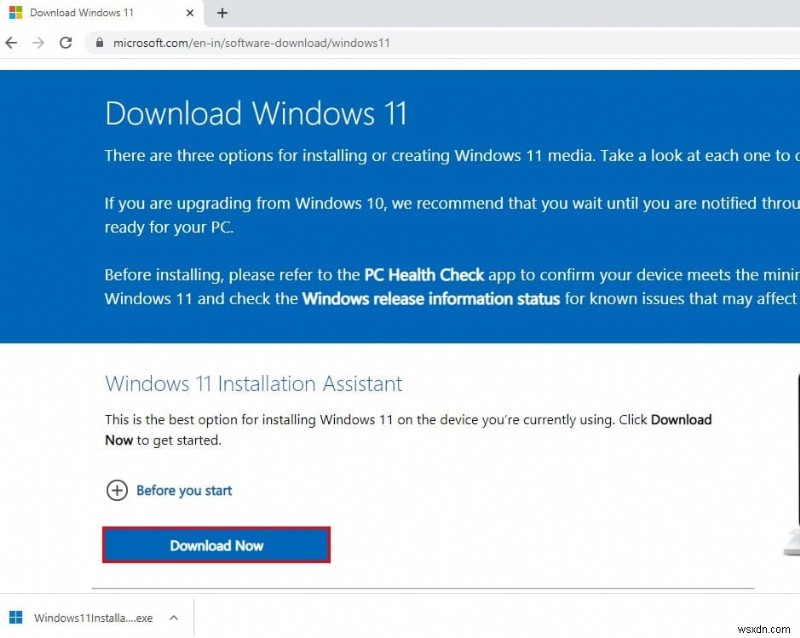
Windows 11 설치 미디어 만들기
Microsoft 웹 사이트의 Windows 11 다운로드 페이지에서 사용 가능한 두 번째 옵션을 선택할 수도 있습니다. 여기에서 새 운영 체제용 설치 미디어를 만들 수 있습니다. 방법은 다음과 같습니다.
- Windows 11 다운로드 페이지로 다시 이동
- 지금 다운로드 버튼을 클릭
- .exe 파일 실행
- 라이선스 조건에 동의
- 언어 선택
- 다운로드할 Windows 버전 선택
이제 두 가지 옵션 중에서 선택할 수 있습니다. USB 드라이브를 사용하여 설치 파일을 복사하거나(용량이 8GB 이상이어야 함) ISO 파일을 생성하여 DVD에 복사할 수 있습니다.
Windows 11 디스크 이미지(ISO) 다운로드
Windows 11 ISO 파일을 직접 다운로드할 수도 있습니다. 방법은 다음과 같습니다.
- Windows 11 다운로드 페이지로 이동
- Windows 11 디스크 이미지(ISO) 다운로드 섹션으로 이동
- Windows 11 선택
- 언어 선택
- 확인을 클릭
- 다운로드를 클릭
- ISO 파일을 두 번 클릭합니다.
- 다운로드한 .exe 파일을 두 번 클릭합니다.
- 다음을 클릭
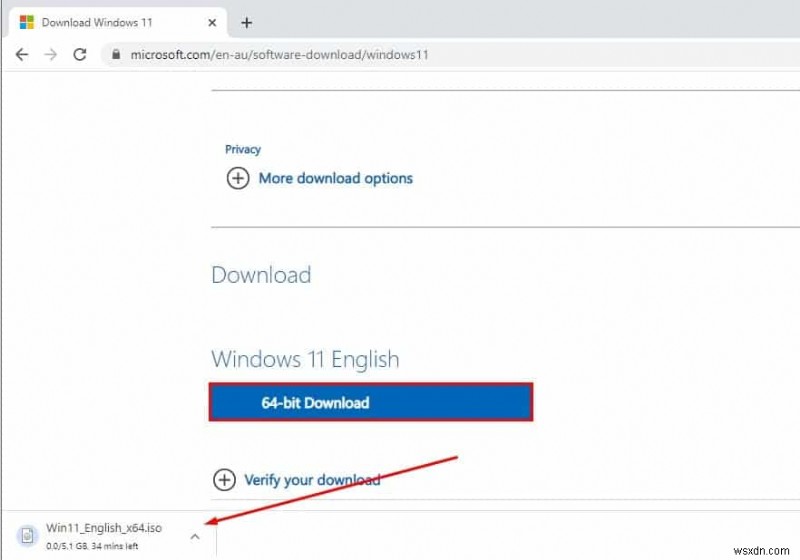
원본 라이선스 구매하기
위에서 언급한 것처럼 이 세 가지 옵션을 통해 Windows 11을 무료로 다운로드할 수 있습니다. . 그러나 설치 과정에서 Windows 10 제품 키를 입력하거나 정품 라이선스를 구입하라는 메시지가 표시됩니다. 그렇지 않으면 새 업그레이드로 사용자에게 제공되는 많은 개선 사항을 활용할 수 없습니다.
다행히 Mr Key Shop과 같은 일부 전문 판매점 덕분에 정품 라이선스를 할인된 가격에 구입할 수 있습니다. . TrustPilot에서 4.9점 , 사이트는 여러 가지 이유로 우수한 온라인 평판을 자랑합니다. 최고의 Windows 운영 체제에서 최대 70% 할인을 제공하는 것 외에도 Mr Key Shop에서는 PC, Mac 및 Android 장치, VPN 및 컴퓨터의 보호 수준을 높이기 위해 설계된 기타 여러 보안 도구에 대한 바이러스 백신 보호를 찾을 수 있습니다. 컴퓨터. Microsoft Office 2021 및 기타 여러 버전의 Office 제품군을 정말 유리한 가격에 구입할 수 있습니다. Mr Key Shop과 같은 온라인 상점에 의존하여 얻을 수 있는 많은 이점을 살펴보겠습니다.
가격 목록에서 최대 70%를 절약하고 항상 Microsoft 계정에 연결되는 정품 영구 라이선스를 사용할 수 있습니다. 즉, 실패할 경우 강제로 다시 구매하지 않고도 새 장치에서 재사용할 수 있습니다. Mr Key Shop의 라이선스는 디지털이므로 배송비를 지불할 필요가 없습니다. Digital Delivery 덕분에 구매 후 몇 초 후에 이메일 주소로 정품 라이선스를 받을 수 있습니다. 이것은 운송 수단을 완전히 제거하고 오염과 불필요한 폐기물 생성을 줄이는 데 기여하기 때문에 매우 편리하고 빠르며 환경 친화적인 서비스입니다.
PayPal, Amazon Pay 등과 같은 안전하고 추적 가능한 결제 방법을 활용할 수 있습니다. 또한 제품이 만족스럽지 않다면 놀라운 환불 서비스를 받을 수 있습니다.
운영 체제의 경우 Windows 11, Windows 11 Pro, Windows 11 Home, Windows 11 Enterprise와 같은 다양한 버전 중에서 선택하거나 Windows 11 Professional로 업그레이드할 수 있습니다. 이 모든 제품을 할인된 가격으로 만나보실 수 있습니다.
Windows 11 원본 라이선스 구매 새 OS를 완전히 사용자 정의하고 영어로 무료 지원을 받을 수 있습니다. Windows 10 제품 키를 구입한 다음 무료 Windows 11 업그레이드를 이용할 수도 있습니다.
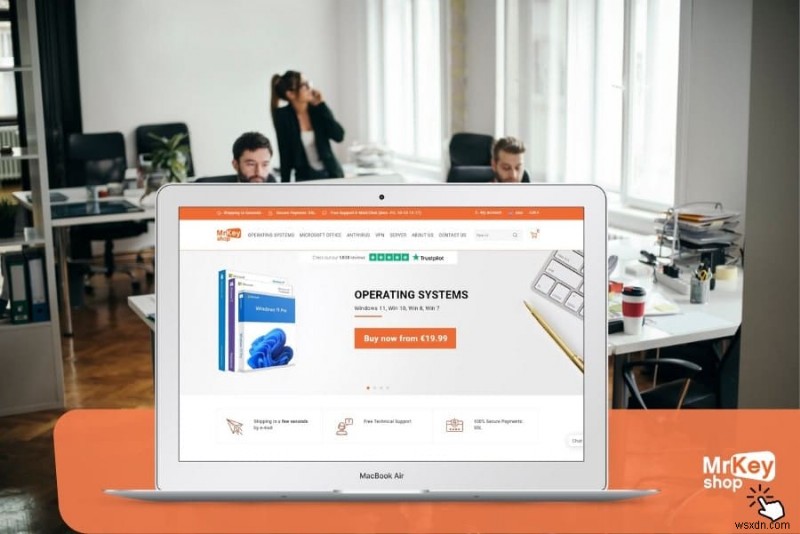
Windows 7 또는 8.1에서 11로 업데이트하는 방법
요즘에는 컴퓨터가 Windows 7 또는 8.1을 실행하는 경우에도 Windows 11 무료 업그레이드를 즐길 수 있습니다. 컴퓨터가 Microsoft에서 설명하는 모든 시스템 요구 사항을 충족하는지 여부를 확인한 후에는 Microsoft 웹 사이트에서 ISO를 다운로드하거나 컴퓨터를 Windows 10으로 업그레이드한 다음 원하는 대로 진행할 수 있습니다. 무료 업그레이드. 어떤 옵션을 선택하든 새 OS의 모든 개선 사항을 완전히 즐기려면 항상 원본 라이선스를 구매해야 합니다.
Mr Key Shop에서 할인된 가격으로 원본 Windows 10 라이선스를 구입한 다음 Windows 11로의 무료 업그레이드를 활용하는 것이 좋습니다. 또한 Windows 10 Home에서 Windows 11 Pro로 전환하려는 경우 다음이 필요합니다. 진행하기 전에 Windows 10 Pro로 업그레이드하세요.
Windows 11 최소 시스템 요구 사항
Windows 11 업그레이드를 진행하기 전에 설정> 업데이트 및 보안> Windows 업데이트를 클릭하여 컴퓨터가 Microsoft에서 설명한 필수 요구 사항을 모두 충족하는지 확인해야 합니다. 모든 요구 사항 목록을 살펴보겠습니다.
- 프로세서:1기가헤르츠(GHz) 이상, 호환 가능한 64비트에서 2개 이상의 코어
- 프로세서 또는 SoC(System on a Chip).
- 저장용량:최소 64GB
- 메모리:최소 4GB RAM
- 시스템 펌웨어:UEFI, 보안 부팅 가능.
- TPM:버전 2.0.
- 디스플레이 해상도:고화질(720p) 디스플레이
- 그래픽 카드:WDDM 2.0 드라이버가 있는 DirectX 12 이상과 호환됩니다.
- 인터넷 연결:Microsoft 계정 및 인터넷 연결 필요
Windows 11 다운로드 방법
새로운 Windows 11을 다운로드할 때 다양한 옵션 중에서 선택할 수 있습니다. 모든 Windows 10 사용자가 사용할 수 있는 무료 Windows 11 업데이트를 활용할 수 있습니다. Windows 7 또는 8.1이 설치된 PC는 계속 진행하기 전에 반드시 Windows 10으로 업그레이드해야 합니다. Microsoft 웹 사이트에서 Windows 11 ISO를 다운로드하고 다음 옵션 중에서 선택할 수도 있습니다.
Windows 11 업데이트 도우미를 통해 진행하고 지금 다운로드를 클릭한 다음 새 OS의 클린 설정 중에서 선택할 수 있습니다. 위에서 언급한 것처럼 USB 드라이브(최소 8GB 용량) 또는 DVD로 진행할 수 있습니다. 부팅 가능한 설치 미디어를 만들거나 ISO 파일을 생성하여 설치를 계속할 수 있습니다. 두 경우 모두 Windows 11 대상을 선택하고 저장하기만 하면 됩니다.
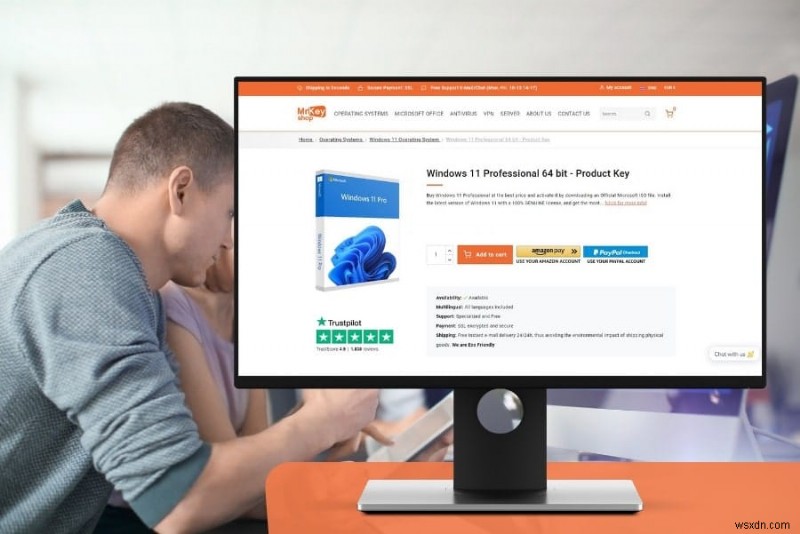
TPM 없이 Windows 11로 업그레이드하는 방법
TPM 2.0은 Windows 11로 업그레이드를 진행하기 위해 컴퓨터가 충족해야 하는 필수 요구 사항 중 하나입니다. 사실 많은 사용자가 이 중요한 도구가 없기 때문에 새 운영 체제로 정확하게 전환할 수 없다는 사실을 발견했습니다. 이미 설명한 바와 같이
컴퓨터가 TPM 2.0을 지원하지 않는 경우 새 OS를 다운로드하는 데 필요한 요구 사항을 충족하지 않습니다. 시중에서 구할 수 있는 대부분의 CPU에는 TPM 모듈이 내장되어 있습니다. 프로세서가 지원되는 CPU 목록에 포함된 경우 TPM 모듈이 있을 수 있지만 BIOS 설정에서 활성화해야 할 수도 있습니다. 대부분의 Intel CPU에는 PTT(Platform Trust Technology)라는 이름으로 TPM 2.0 모듈이 있습니다. . 자세한 내용은 마더보드 설명서를 읽으십시오.
즉, 오늘날 이 문제를 해결하기 위한 몇 가지 해결 방법이 있습니다. TPM이 없어도 컴퓨터에 Windows 11을 강제로 설치하는 작업을 정확히 알고 있는 경우에만 다음 지침을 따르십시오.
컴퓨터에 TPM 2.0이 없는 경우 Windows 11 설치 도우미 섹션에서 지금 다운로드를 클릭하면 반드시 오류 메시지가 표시됩니다. 이 경우 다음의 간단한 단계를 따르십시오.
- Windows 키 + R을 누르고 regedit를 입력한 다음 확인을 클릭하면 레지스트리 편집기가 열립니다.
- HKEY_LOCAL_MACHINE\SYSTEM\Setup 확장 및 제거
- 왼쪽 메뉴에서 설정을 마우스 오른쪽 버튼으로 클릭하고 새로 만들기> 키를 선택합니다.
- 새 키의 이름을 LabConfig로 지정합니다. Enter 키를 누릅니다
- 이제 LabConfig를 마우스 오른쪽 버튼으로 클릭합니다. 방금 만든 경우 새로 만들기> DWORD(32비트) 를 선택합니다.
- 이름을 BypassTPMCheck로 지정합니다. 값 데이터를 1로 설정
- 확인을 클릭합니다
BypassRAMCheck 및 BypassSecureBootCheck에 대해 절차를 반복하고 해당 값도 1로 설정합니다.
Windows 11 설치 도구로 돌아가 뒤로를 클릭하고 설치를 계속합니다.
Microsoft는 이 해결 방법을 알고 있습니다. 그러나 회사는 절차를 따르는 것을 권장하지 않으며 동의합니다. 온라인 위협에 더 많이 노출될 수 있으므로 진행하기로 선택한 경우 위험은 스스로 감수해야 합니다.
테이크아웃
가이드에서 확실히 알 수 있듯이 시스템을 Windows 11로 업그레이드할 때 선택의 폭이 넓습니다. 우연히 새 업그레이드에 도입된 모든 개선 사항을 완전히 즐길 수 있는 정품 또는 적격 라이선스가 없는 경우, 항상 Mr Key Shop을 믿고 정가에서 최대 70%까지 절약할 수 있습니다.
또한 읽어보십시오:
- 이 PC는 Windows 11을 실행할 수 없습니다.
- 해결됨:Windows 10/8.1/7에서 운영 체제를 찾을 수 없음
- Windows 11 업데이트 후 오디오가 들리지 않습니까? 문제를 해결하기 위해 7가지 솔루션 적용
- Windows 11 높은 디스크 사용량 문제를 해결하는 방법(7가지 작업 솔루션)
- 업데이트 후 Windows 11 부팅 속도가 느립니까? 속도를 높이는 9가지 방법
